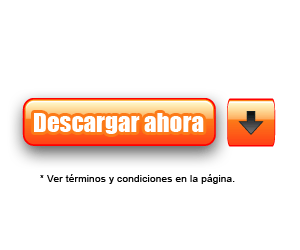Hola amigos de GratisProgramas!! Soy Xion00 y hoy les traigo 2 PROGRAMAS: 1, es el “UltraIso” que convierte los programas, archivos, videos o lo que quieras, en imágenes ISO; 2, es el “Deamons Tools” que monta las imágenes ISO en una unidad virtual nueva en tu equipo. Cuando haces esto, desde tu equipo, ya puedes iniciar lo que hayas puesto en la imagen. Estos dos programas son bastantes usados, en el caso de que tengas que pasar algún archivo, video o programa a otro ordenador. Bueno, aqui dejo unas instrucciones, pero pondré un video en youtube para los que no sepan. No tardaré mucho en subirlo pero ruego que tengan paciencia. Aki unas imágenes:


Bueno, aki las instrucciones para convertir a imagen ISO y montarla:
1º)- Se descargan los dos programas (links al final).
2º)- Abren el UltraIso y le dan a evaluar. Entonces se les abrirá por completo.
3º)- Para convertir ALGO a imagen ISO, solamente tienen que arrastar el archivo al cuadro grande, en el que pone “nombre del archivo, tamaño, tipo, fecha, hora…”. Pues en el cuadro grande de abajo lo arrastran y lo ponen.

4º)- Ahora, le dan al botoncito donde aparece una tarjeta.

5º)- Le dan a donde quieren guardar la imagen ISO y listo!!
Pasemos ahora a Deamons Tools: como montar la imagen:
1º)- Abrimos el Deamons Tools.
2º)- Le damos al botón “Añadir unidad virtual DT”.
<a href=”http://tinypic.com?ref=1izq5t” target=”_blank”><img src=”http://i48.tinypic.com/1izq5t.jpg” border=”0″ alt=”Image and video hosting by TinyPic”></a>
3º)- Arrastramos la imagen ISO al cuadro grande y se quedará guardada con su nombre.

4º)- Ahora le damos a montar. (El botón del play).
5º)- Cuando esté montado nos vamos a equipo y habrá una unidad nueva. Solo con clicearlo dos veces se abrirá lo que hayas puesto en la imagen!!
LINKS:
-Deamons Tools: Solo usuarios registrados pueden ver los links [REGISTRAR] o [Hacer sesion]
-UltraIso: Solo usuarios registrados pueden ver los links [REGISTRAR] o [Hacer sesion]
Recuerden… PUNTUAR CON FLECHITA VERDEE!! ^^